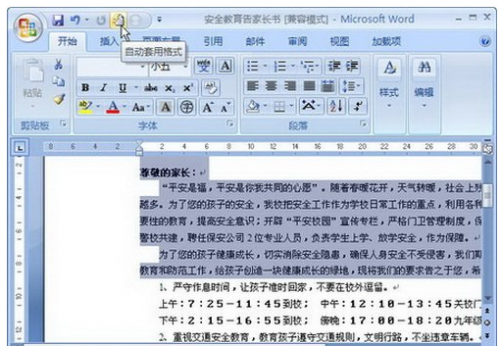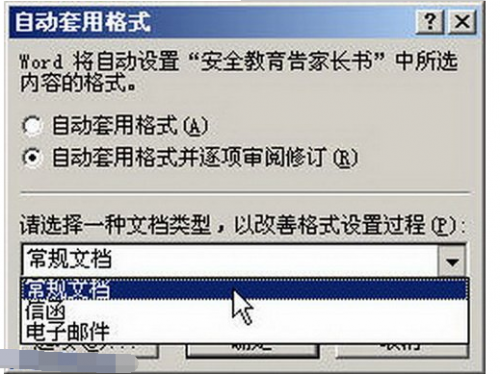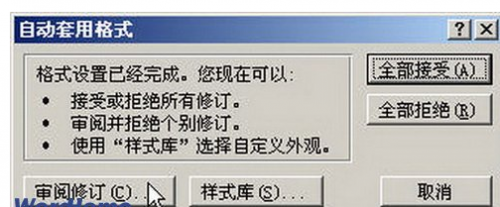Word2010文档中应用自动套用格式
10-27
“自动套用格式”功能可以帮助用户根据“自动套用格式”选项中预设的格式迅速格式化选中的Word文档,用户首先需要将“自动套用格式”按钮放置到Word2010文档窗口的快速访问工具栏(参考教程《将“自动套用格式”命令放在快速访问工具栏》)。在Word2010文档中应用自动套用格式的步骤如下所述:
第1步,打开Word2010文档窗口,选中需要应用自动套用格式的文本(如果不选中文本,自动套用格式将作用于整篇Word文档)。然后在快速访问工具栏单击“自动套用格式”按钮,如图2010100102所示。
图2010100102 单击“自动套用格式”按钮
第2步,在打开的“自动套用格式”对话框中选中“自动套用格式并逐项审阅修订”单选框,然后在文档类型下拉列表中选中“常规文档”、“信函”或“电子邮件”选项。选择完毕单击“确定”按钮,如图2010100103所示。
第3步,打开另一个“自动套用格式”对话框,提示用户自动套用格式已经完成。单击“审阅修订”按钮,如图2008111304所示。
图2008111304 单击“审阅修订”按钮
第4步,在打开的“审阅‘自动套用格式’所做修订”对话框,所做的格式修改将在Word文档中以多种形式标记。单击“查找”按钮可以逐项查看所做的修订。单击“取消”按钮关闭当前对话框,如图2008111305所示。
图2008111305 “审阅‘自动套用格式’所做修订”对话框
第5步,返回“自动套用格式”对话框,单击“全部接受”按钮接受自动格式套用,如图2008111306所示。
图2008111306 单击“全部接受”按钮